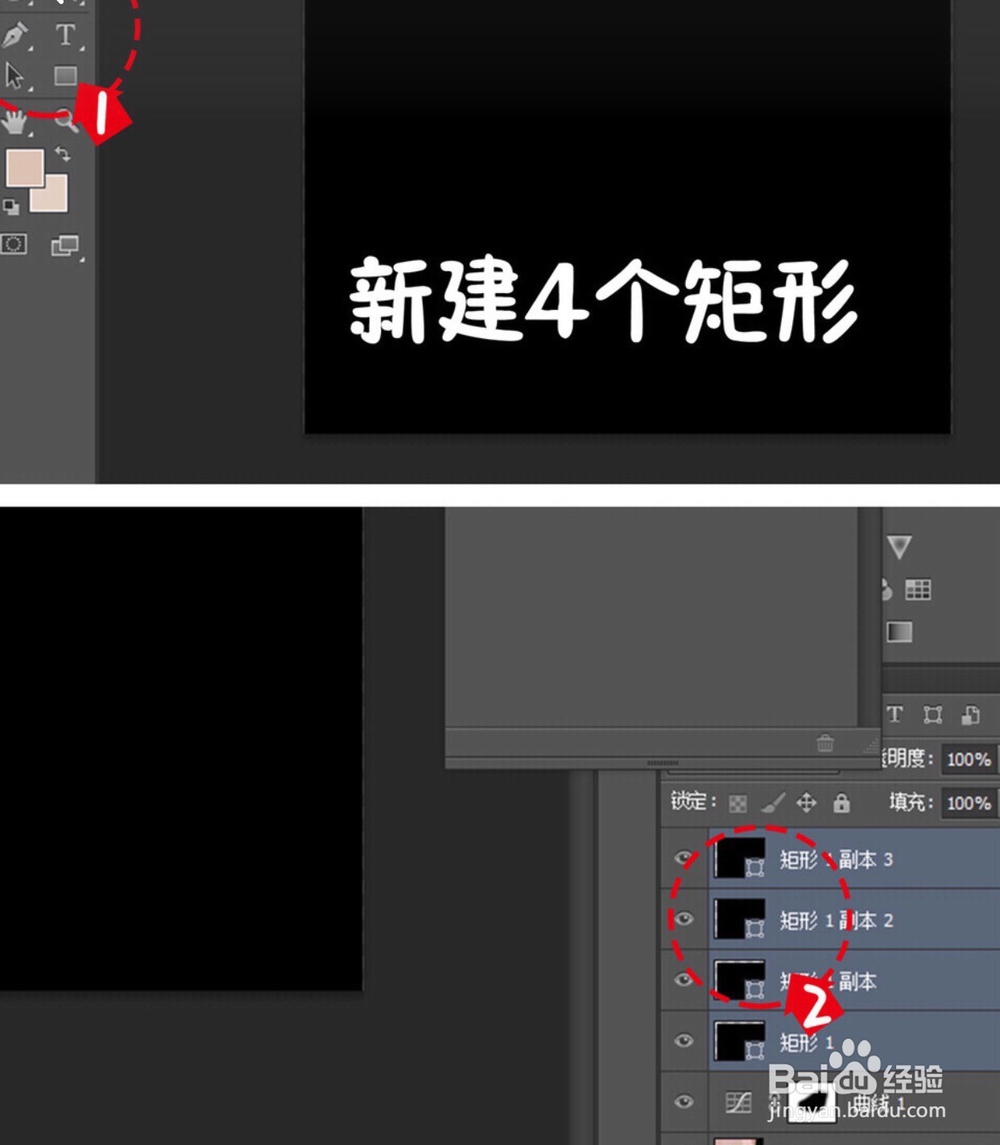1、双击打开ps软件,直接把要修的图片拉进去就可以了。

2、【磨皮】最顶上菜单栏→滤镜→Imagenomic→Poraiture...(安装了磨皮软件后就有这个选项)→点击这个按钮就会跳出自动磨皮的窗口→调整参数→按回车→磨皮完成。
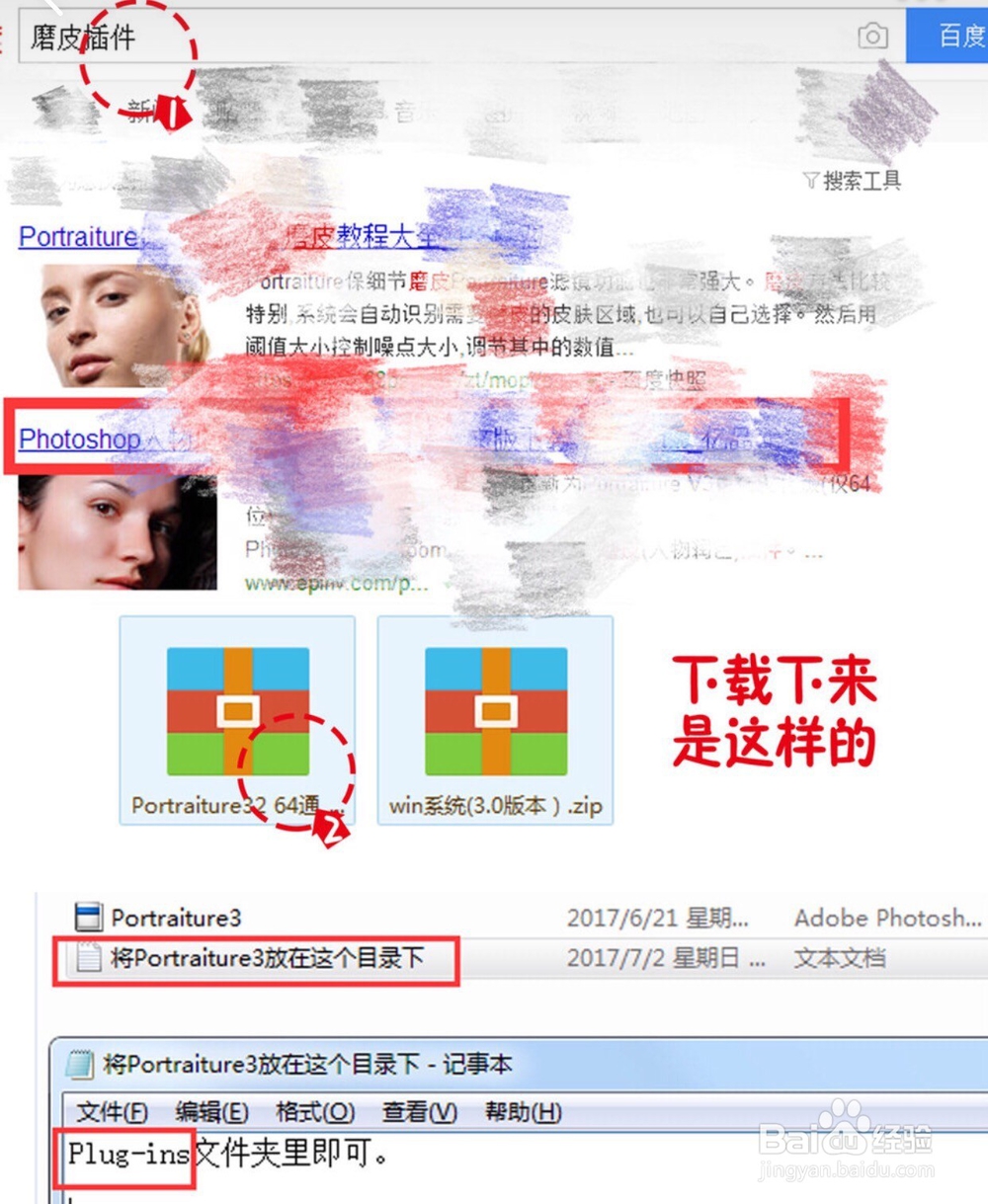
3、【磨皮完了当然要增加一些皮肤的质感啦!】最顶上菜单栏→滤镜→锐化→USM锐化→调整参数→完成。
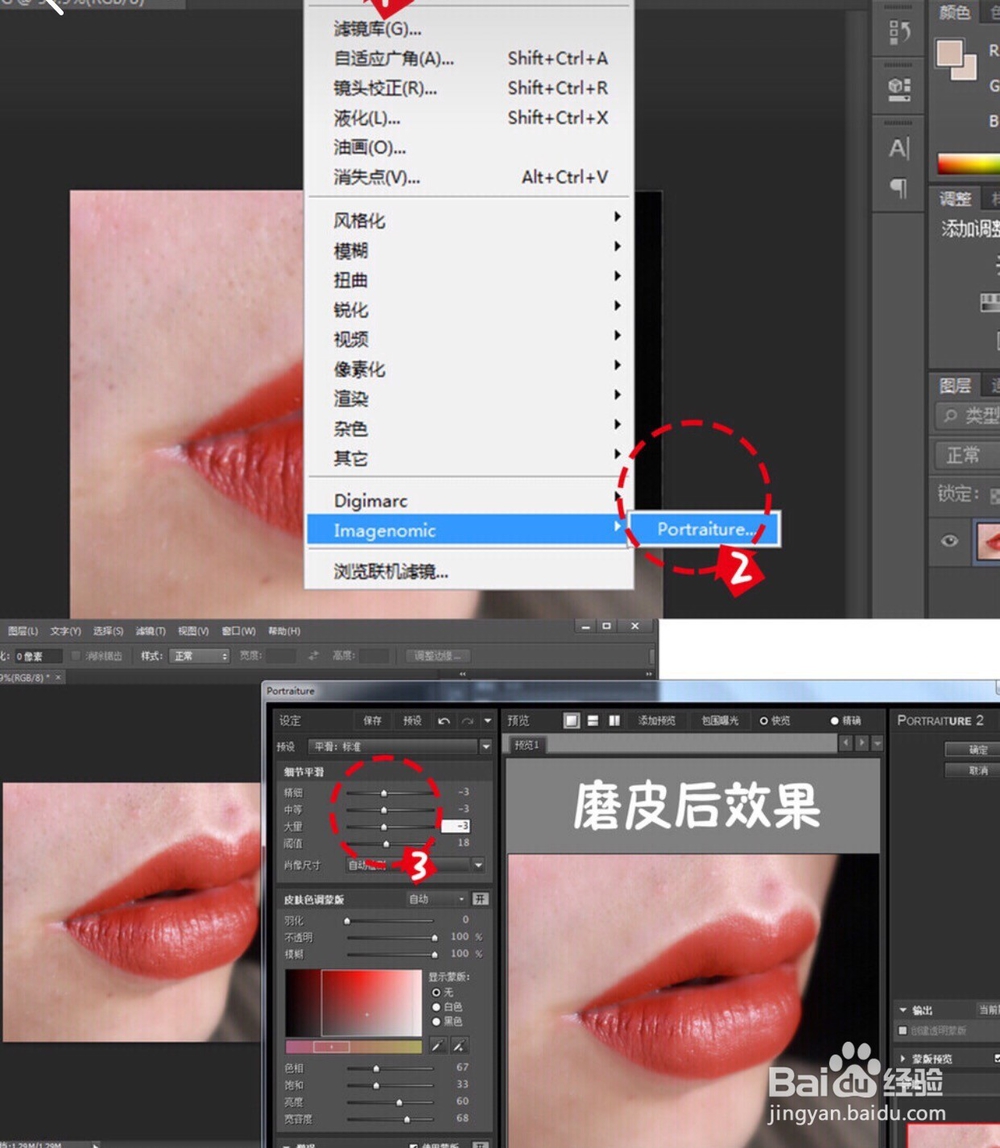
4、【接着就是要让皮肤白一点】右下角如图5找到曲线工具→调整曲线参数→完成。
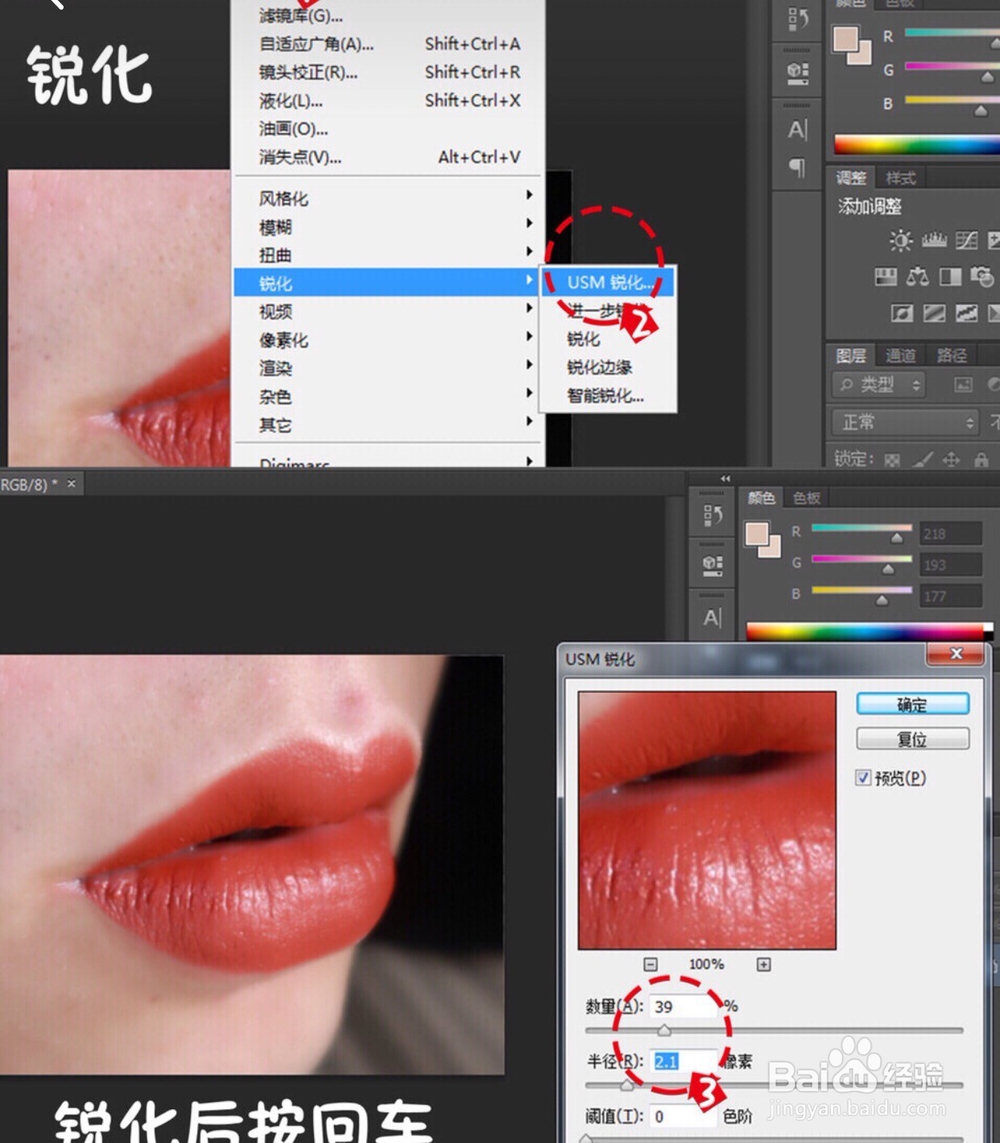
5、【回复唇部颜色】右下角如图6添加蒙门溘曝晖版工具→再点击蒙版,用画笔工具擦掉表色的地方(注意点击蒙版之后,色板处只有黑白两个颜色,黑色是擦除,白色是填充)→完成。
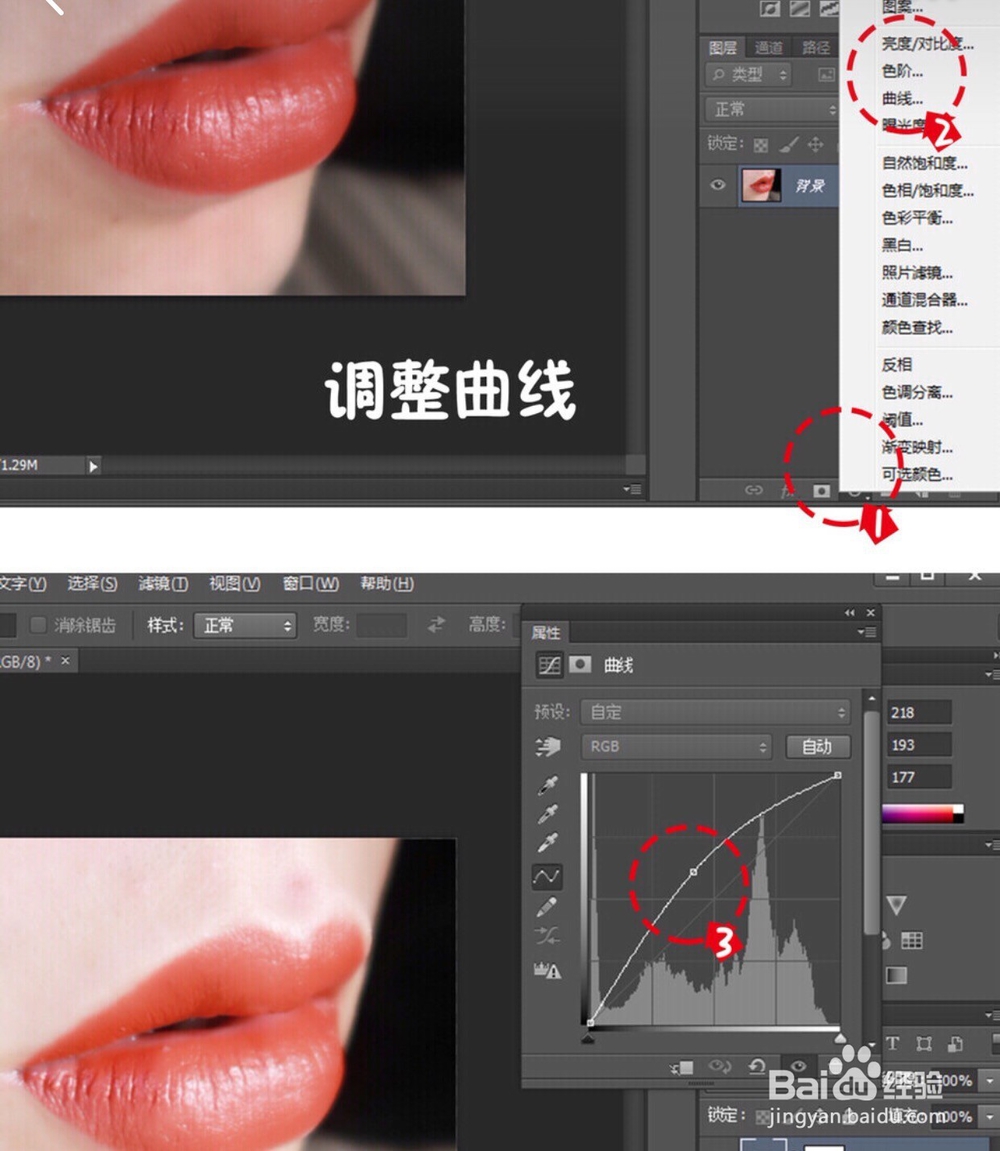
6、【修饰细节】左边菜单栏如图6找到仿制图章工具→处理细节(按住AIT键去吸好的皮肤,放开AIT键鼠标点击需要修饰的地方)→完成。

7、【制作四宫格】左边找到创建矩形工具→复制4个一样大小的→把要放的图形拉到矩形上一层(如图8)→右键(创建剪贴蒙版)→另外三个也是一样的操作→完成。